Internet se desconecta sozinha por alguns segundos - 5 correções
6 min. read
Published on
Key notes
- Se a sua Internet for desconectada aleatoriamente por alguns segundos, pode ser um problema com o seu driver.
- Você pode corrigir esse problema desativando o recurso de gerenciamento de energia do seu adaptador de rede.
- Outra solução excelente é redefinir as configurações de rede e reiniciar o PC.
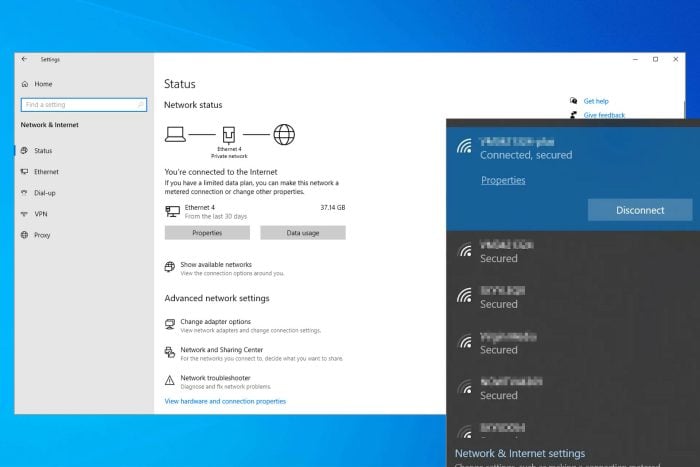
A conexão com a Internet é desconectada aleatoriamente por alguns segundos, o que muitos usuários experimentam. Assim como a conexão com a internet é um problema limitado, esse problema também impede que você acesse a web por algum tempo.
Isso pode ser muito chato, mas não é impossível de corrigir. Este guia mostrará como recuperar rapidamente a estabilidade da sua conexão.
Por que minha Internet é interrompida aleatoriamente por alguns segundos?
Existem alguns motivos pelos quais sua Internet para de funcionar aleatoriamente por alguns segundos. Abaixo estão alguns dos notáveis relatados pelos usuários:
- Driver desatualizado ou com defeito : Se o driver de rede estiver com defeito ou desatualizado, você poderá enfrentar o problema de queda aleatória da Internet por alguns segundos ao usar a Ethernet. A solução aqui é reinstalar ou atualizar o driver.
- Configuração de energia incorreta : Às vezes, sua configuração de energia pode não funcionar no máximo com sua rede sem fio. Você deve alterar isso nas opções de energia para recuperar a estabilidade da Internet.
- Falhas na conexão : em algumas situações, pode ser um desafio identificar a origem do problema de desconexão aleatória da Internet por alguns segundos. Para corrigir isso, você precisa executar a solução de problemas do adaptador de rede.
- Frequência errada : se você definiu uma banda de 5 GHz em vez de 2,4 GHz, seu WiFi 5G pode continuar caindo devido a dispositivos incompatíveis ou largura de banda insuficiente.
- Configuração incorreta de energia do adaptador de rede : Se o adaptador de rede estiver configurado para ser desligado para economizar energia, sua Ethernet poderá se desconectar aleatoriamente quando o computador precisar de mais energia. Você pode corrigir isso desativando o recurso de gerenciamento de energia.
Como posso consertar a Internet se ela for desconectada aleatoriamente por alguns segundos?
1. Execute o solucionador de problemas de rede
- Pressione a tecla Windows + I para abrir o aplicativo Configurações e selecione Atualização e segurança .
- Selecione Solucionar problemas no painel esquerdo e clique em Solucionadores de problemas adicionais .
- Agora selecione Adaptador de rede e clique em Execute o solucionador de problemas .
O solucionador de problemas do adaptador de rede no Windows 10 é uma ferramenta eficaz para corrigir vários problemas de conexão. Por exemplo, muitos usuários acharam útil resolver o problema de desconexões da Internet por alguns segundos ou após 30 minutos.
Portanto, deve ser a primeira coisa que você tenta. Além disso, ajudará se a Internet for desconectada durante os jogos.
2. Altere a configuração de energia do adaptador de rede
- Pressione a tecla Windows + X e selecione Gerenciador de Dispositivos .
- Clique duas vezes na opção Adaptadores de rede para expandi-la e clique com o botão direito no seu dispositivo de rede.
- Agora, selecione a opção Propriedades .
- Clique na guia Gerenciamento de energia na parte superior e desmarque a caixa Permitir que o computador desligue este dispositivo para economizar energia .
- Por fim, clique no botão OK .
Seu computador faz de tudo para economizar energia. Isso inclui desligar alguns dispositivos quando necessário.
Suponha que esse recurso esteja habilitado para seu adaptador de rede; até mesmo o seu Spectrum Internet se desconecta ou cai aleatoriamente por alguns segundos. A aplicação das etapas acima deve ajudá-lo a restaurar a normalidade.
3. Atualize o driver
- Pressione a tecla Windows + X e selecione a opção Gerenciador de Dispositivos .
- Expanda a opção Adaptadores de rede e clique com o botão direito no seu dispositivo de rede.
- Escolha a opção Atualizar driver .
- Agora, selecione Pesquisar drivers automaticamente e instale as atualizações disponíveis.
- Se isso não resolver o problema, clique com o botão direito no dispositivo de rede novamente e selecione Desinstalar dispositivo .
- Por fim, clique no botão Desinstalar e reinicie o PC.
Se atualizar o driver com o atualizador integrado não resolver o problema de desconexão aleatória da Internet por alguns segundos, você pode acessar o site do fabricante para baixar os drivers mais recentes.
Alternativamente, você pode usar uma ferramenta de terceiros, como Outbyte Driver Updater, para baixar e instalar os drivers ausentes automaticamente.
O produto não apenas atualiza seus drivers, mas também corrige aqueles que precisam de reparos e instala os que estão faltando.

Atualizador de driver Outbyte
Atualize com segurança seus drivers de Internet em questão de minutos com esta ótima ferramenta.4. Altere as configurações de energia
- Pressione a tecla Windows , digite plano de energia e escolha Editar plano de energia .
- Selecione a opção Alterar configurações avançadas de energia .
- Clique no sinal + próximo à opção Configurações do adaptador sem fio para expandi-lo e faça o mesmo para a opção Modo de economia de energia abaixo dela.
- Agora, clique nos menus suspensos antes das opções Na bateria e Conectado e defina-os como Desempenho máximo .
- Por fim, clique no botão Aplicar , seguido de OK para salvar as alterações.
Se a sua conexão de Internet sem fio for desconectada aleatoriamente por alguns segundos, pode ser porque a configuração de energia não está otimizada para oferecer o melhor desempenho.
Alterar a configuração de energia para Desempenho máximo deve fornecer a energia necessária para que funcione de maneira eficaz.
5. Redefinir as configurações de rede
- Pressione a tecla Windows + I e selecione a opção Rede e Internet .
- Clique em Redefinir rede .
- Agora, clique no botão Redefinir agora .
Se você ainda não conseguir corrigir o problema de desconexão aleatória da conexão com a Internet por alguns segundos, pode ser necessário redefinir sua rede e reconectá-la. Isso deve eliminar todos os arquivos temporários e falhas que causam o problema.
Desconectar a Internet após alguns segundos pode ser muito chato. No entanto, é um problema que pode ser facilmente corrigido, conforme mostrado neste guia. Apenas certifique-se de seguir as instruções ao pé da letra e tudo deverá voltar ao normal.
Ainda sobre problemas de conectividade, verifique nosso guia detalhado para soluções infalíveis caso seu PC não permaneça conectado ao WiFi .
Sinta-se à vontade para nos informar a solução que resolveu o problema para você nos comentários abaixo.


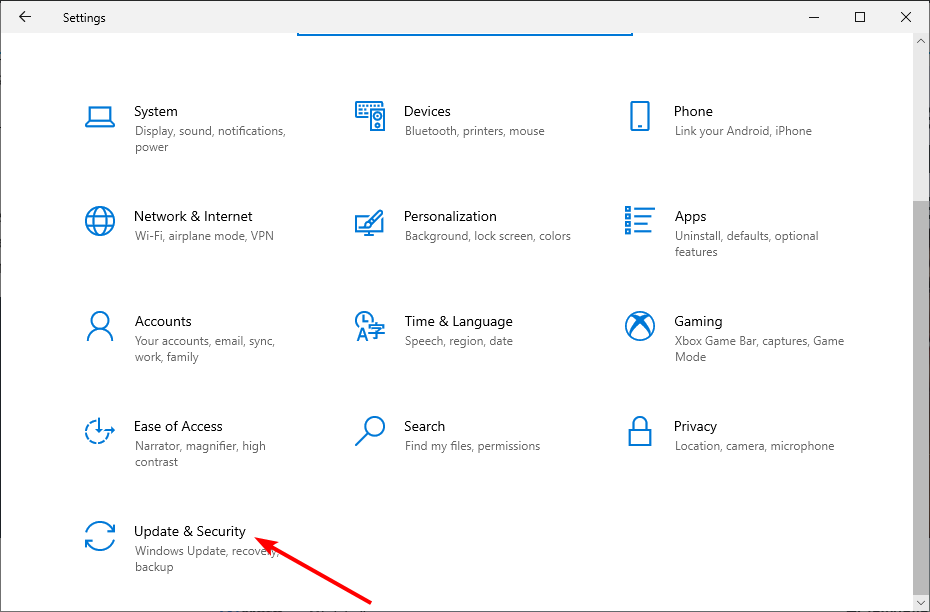
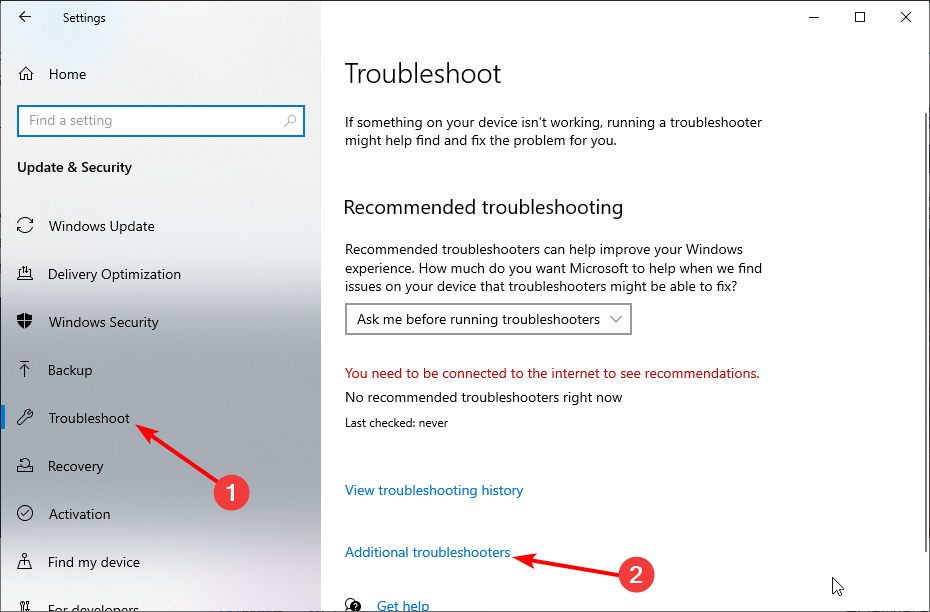
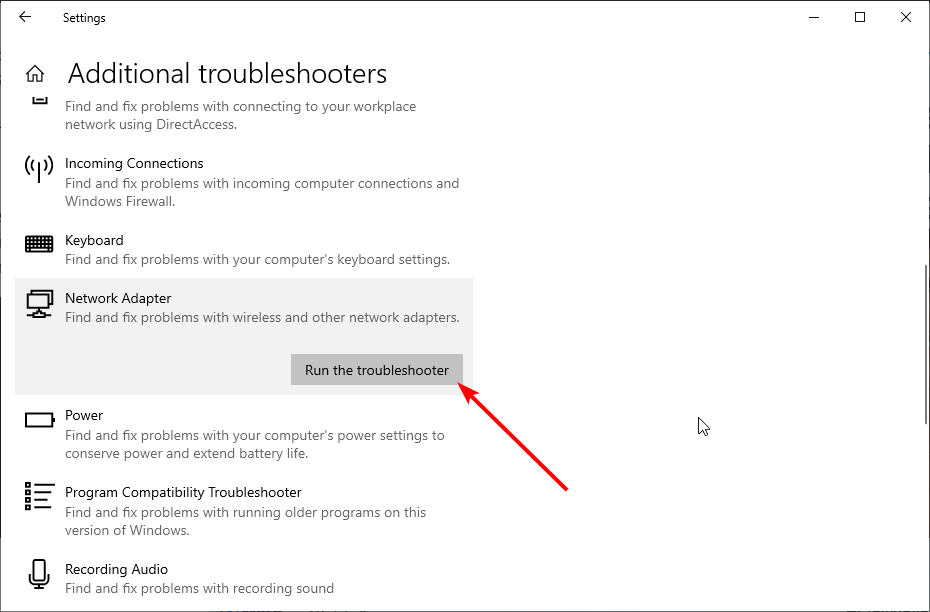

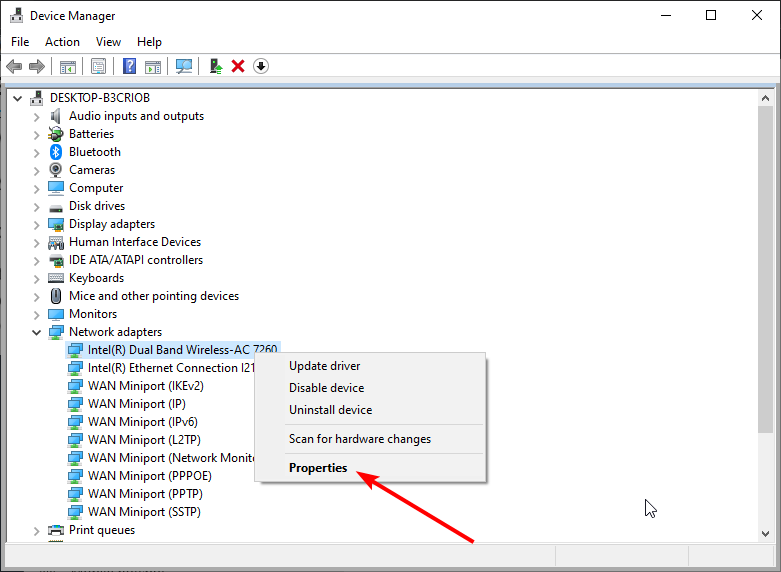
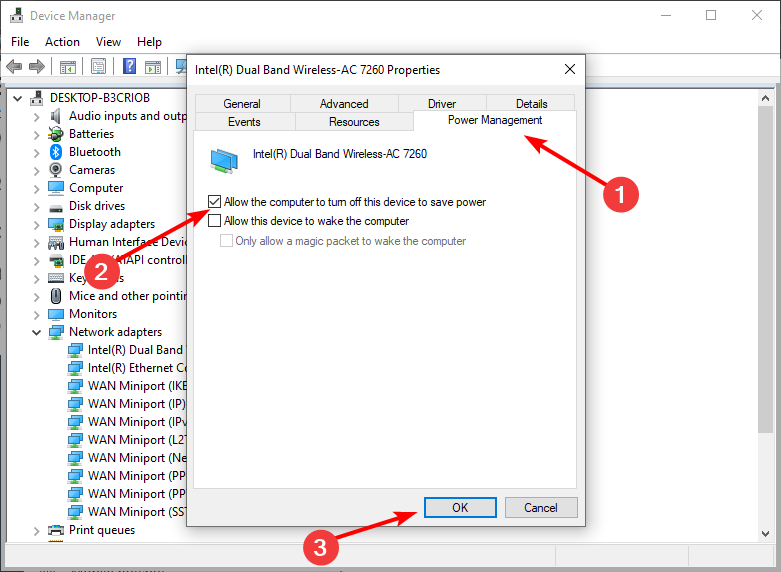
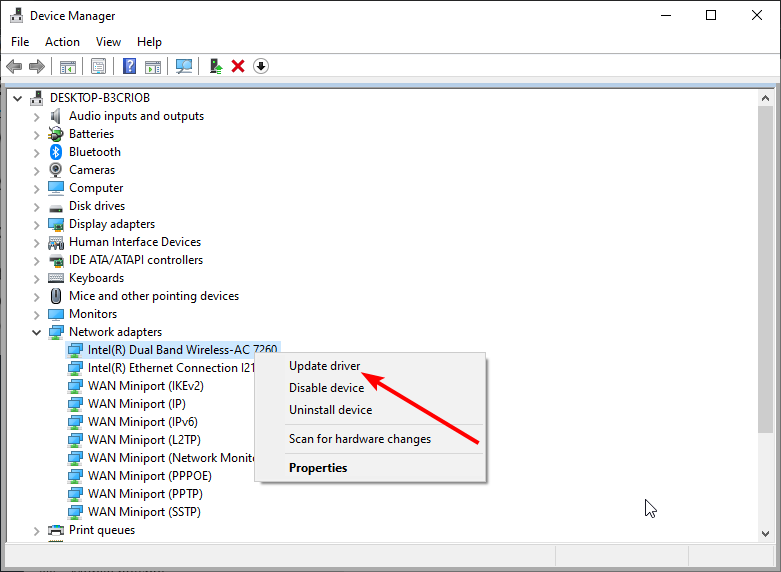
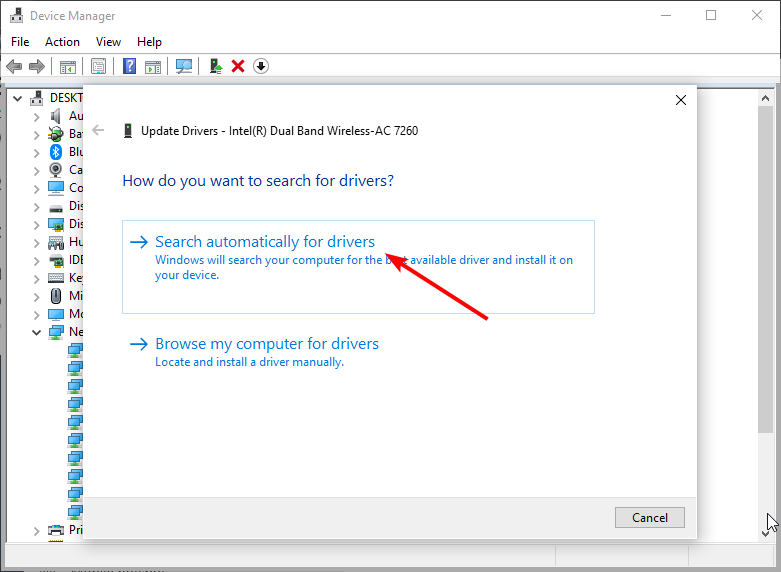
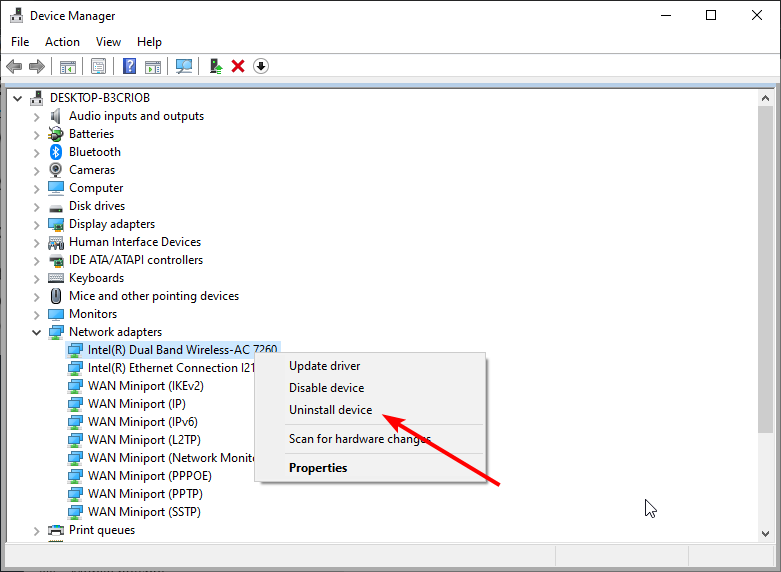
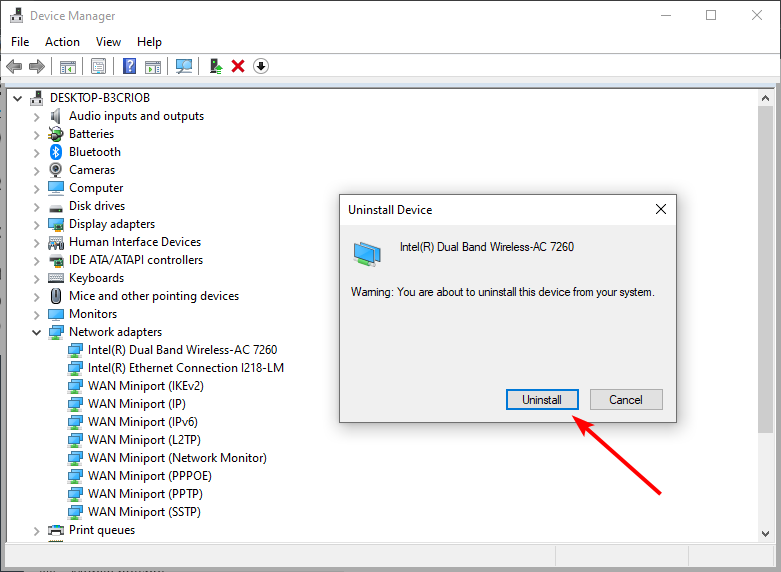
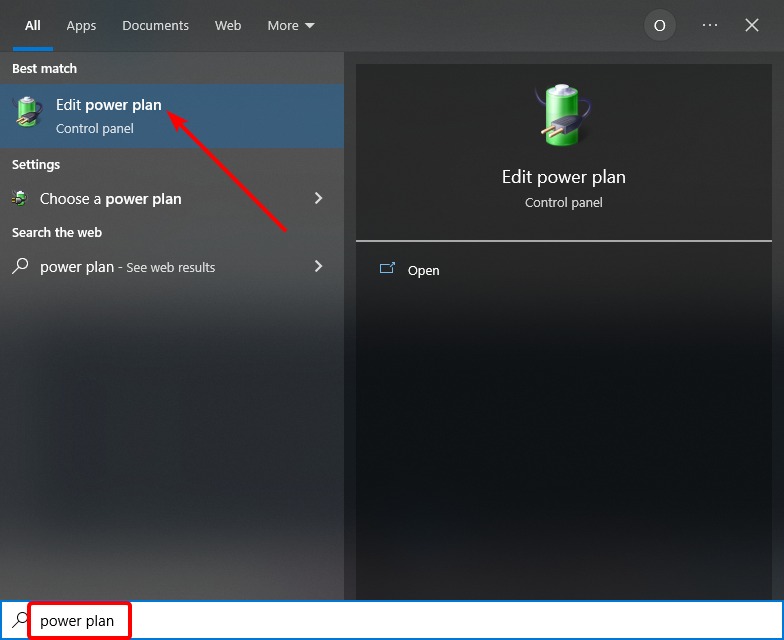
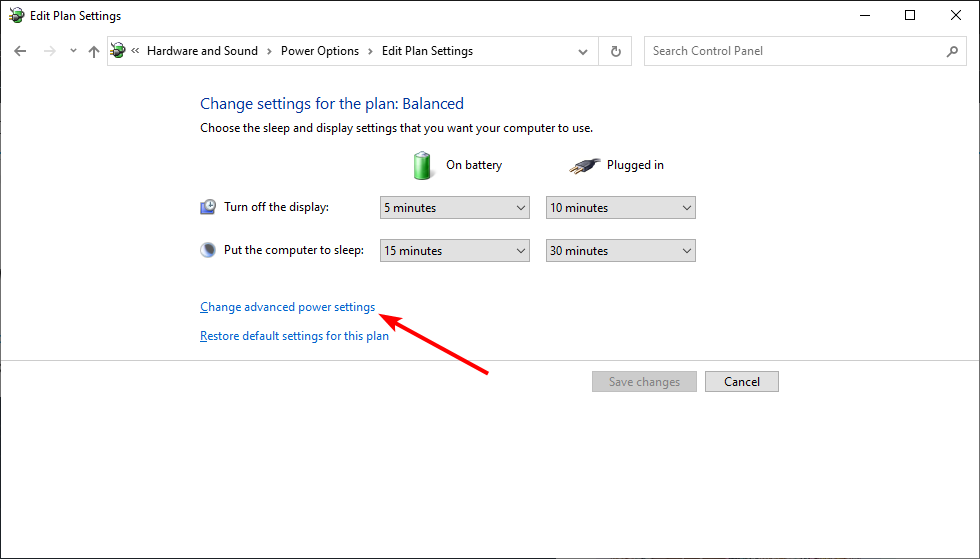
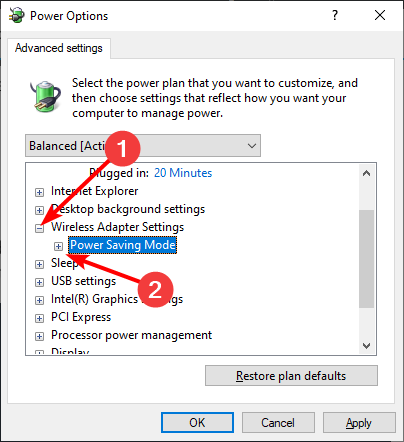
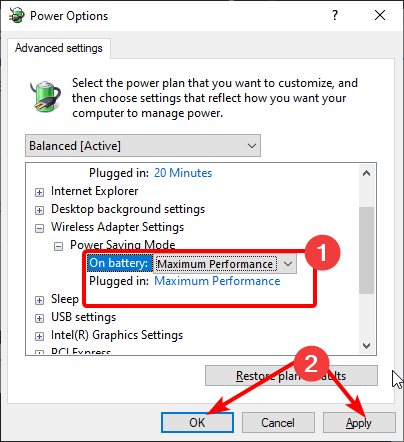
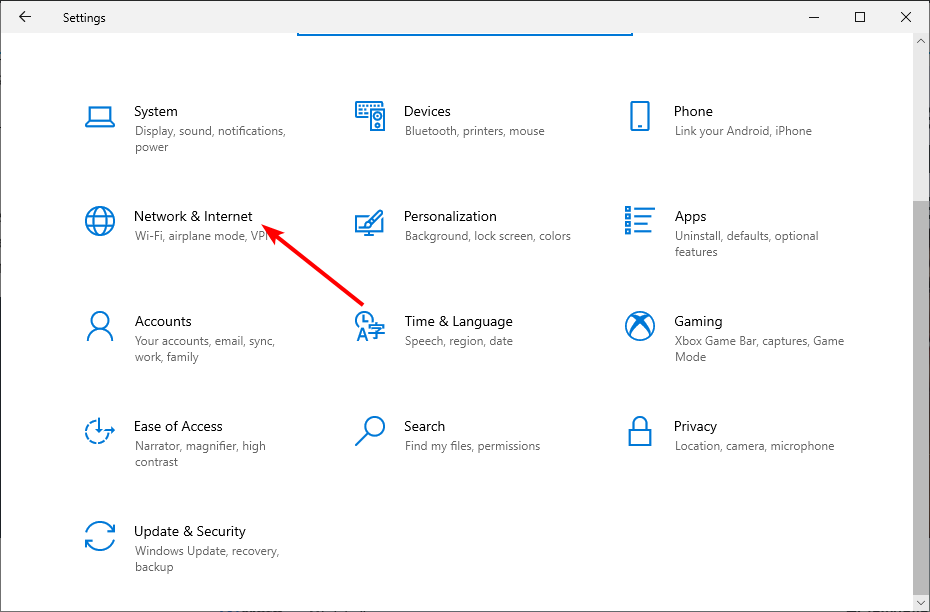
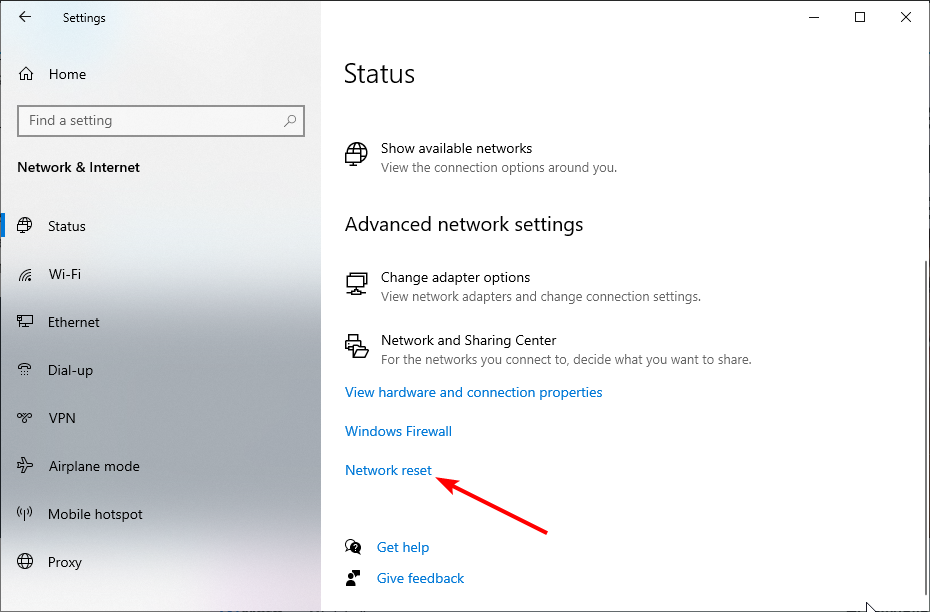
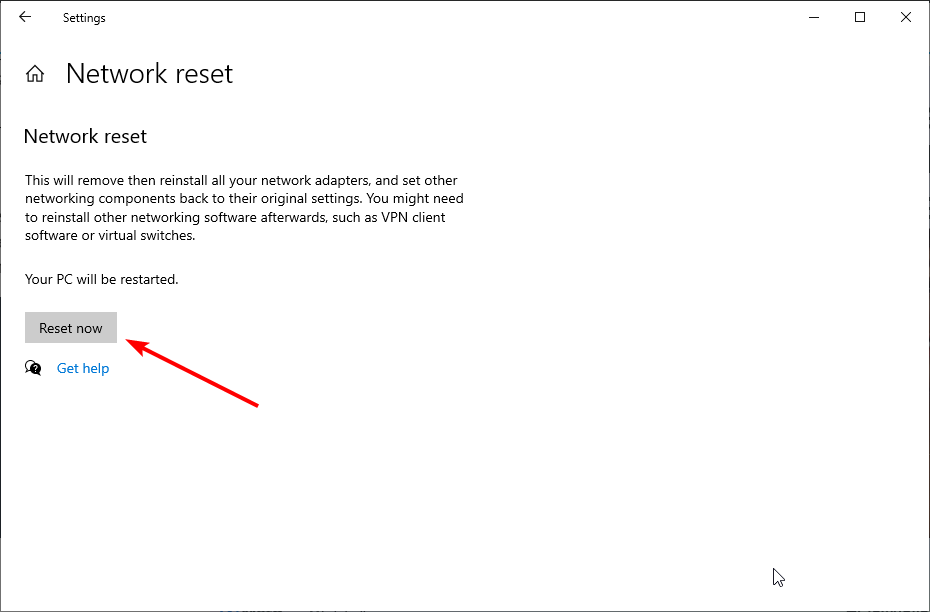








User forum
0 messages